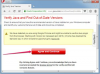Exportálja Windows-névjegyeit a Gmailbe a formátum megváltoztatásával.
Idővel felhalmozódik az e-mail címjegyzékében lévő névjegyek száma. Ha úgy dönt, hogy e-mail-szolgáltatót vált, a névjegyek átvitele eltart egy ideig, ha mindegyiket kézzel kellene megadnia az új szolgáltatónak. Szerencsére van mód a Windows Mail névjegyek gyors átvitelére a Gmail címjegyzékébe, ha szolgáltatást vált. A Windows Mail névjegyeinek bizonyos formátumban történő exportálásával könnyedén importálhatja őket a Gmailbe.
1. lépés
Kattintson a "Start" gombra, amelyet a Windows ikon képvisel a számítógép képernyőjének bal alsó sarkában.
A nap videója
2. lépés
Válassza ki felhasználónevét a jobb oldali menüből.
3. lépés
A címsorba írja be a „contacts” kifejezést, és nyomja meg az „Enter” gombot.
4. lépés
Kattintson az "Exportálás" gombra az eszköztáron.
5. lépés
Válassza a „CSV (vesszővel tagolt értékek)” lehetőséget.
6. lépés
Kattintson az "Exportálás" gombra, és navigáljon ahhoz a mappához, amelybe a névjegyeket tárolni szeretné.
7. lépés
Írja be a névjegyek fájlnevét, majd kattintson az "OK" gombra.
8. lépés
Kattintson az "OK", majd a "Bezárás" gombra, amikor megjelenik egy üzenet, amely tájékoztatja Önt, hogy a névjegyek exportálása és mentése megtörtént CSV formátumban.
Importálás a Gmailbe
1. lépés
Jelentkezzen be Gmail-fiókjába.
2. lépés
Kattintson a „Kapcsolatok” elemre bármely Gmail-oldalon.
3. lépés
Kattintson a „További műveletek” legördülő menü nyílra, és válassza az „Importálás” lehetőséget.
4. lépés
Kattintson a "Fájl kiválasztása" gombra.
5. lépés
Keresse meg azt a helyet, ahová a névjegyeit mentette a „Windows-névjegyek exportálása” részben, és válassza ki ezt a fájlt, majd kattintson az "Importálás" gombra. A folyamat során a Gmail megjeleníti az importált névjegyek számát befejezett.